旅行などの出先で撮った一眼レフカメラの写真、すぐにインスタグラムやフェイスブックなどのSNSにアップロードしたいと思ったことはありませんか?
iPhoneなどのスマートフォンで撮った写真よりも、一眼レフカメラで撮った写真の方が、雰囲気の良い写真がとれることがよくあります。
そんな写真を手軽に出先でもiPhoneなどのスマートフォンへデータを送ることが出来るんです。ここでは、Canon EOS Kiss X8iで撮った写真をWi-Fiを使って、iPhoneへ写真データを送る方法を解説します。
Contents
iPhoneにアプリ『Canonカメラコネクト』をインストールする
スマートフォンアプリ『Canonカメラコネクト』ではカメラとスマートフォンを接続すると、このような画面が表示されます。
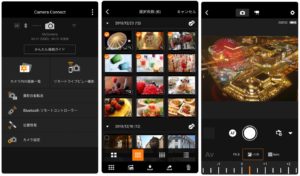
『カメラ内の画像一覧』では、カメラのデータをiPhoneなどのスマートフォンでカメラに保存されている画像を表示し選択して、取り込むことが出来ます。
また、リモートライブビュー撮影では、カメラをスマートフォンを通じて遠隔操作することが出来ます。離れた場所からシャッターを押したり、F値などを調整することも可能です。
では、Canon/キヤノンのカメラコネクトというアプリをインストールします。カメラの機種によってアプリが異なりますので、お使いのカメラの機種に合わせたアプリを探してください。
スマートフォンの『Appストア』に『Canon カメラコネクト』と入力します。
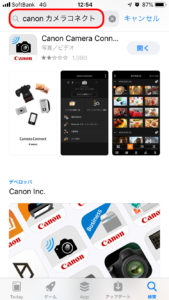
『Canon カメラコネクト』をインストールします。
一眼レフカメラ(EOS Kiss/イオスキス)でWi-Fi(ワイファイ)を選択する
iPhoneなどのスマートフォンにアプリのインストールが出来たら、CanonカメラのWi-Fi(ワイファイ)機能を設定しましょう。
メニュー画面を表示し、『Wi-Fi機能』を選択します。

接続できるデバイスが表示されます。ここでは、スマートフォンと接続するので、『スマートフォン』のマークを選択(タップ)します。
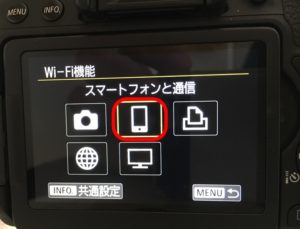
スマートフォンと接続しますので、『接続』をタップします。

『OK』をタップします。

これで、Wi-Fiをつなぐ準備が出来ました。次は、iPhoneなどのスマートフォン側の操作をします。

iPhoneのWi-Fi(ワイファイ)でCanon EOS Kissを選択する
iPhoneなどのスマートフォンで、『設定』をタップ(選択)します。
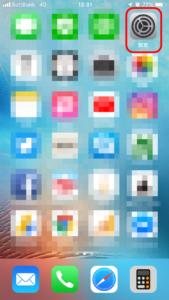
『Wi-Fi』を選択すると、下記のような画面が表示されます。接続可能なネットワークが表示されますので、その中から『〇〇〇〇_CanonOA』を選択します。
〇〇〇〇には、カメラに設定した文字が入っています。
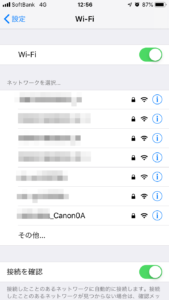
『〇〇〇〇_CanonOA』との接続ができました。
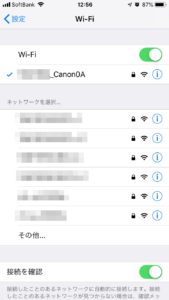
iPhone(スマートフォン)のアプリ『Canon Connect』を開く
先ほどインストールした『Canon Connect/キヤノン コネクト』のアプリを開くと接続が完了です。
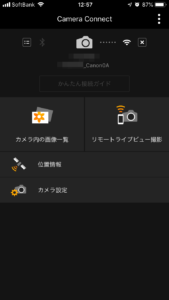
カメラ内の画像一覧をタップすると、カメラ内の画像が一覧表示されます。
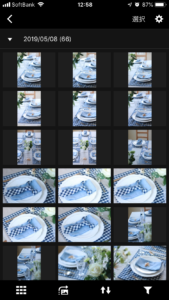
スマートフォン内に保存する場合には、画像を選択(タップ)し、表示させます。一番下のメニューバーの中の赤丸で囲った『保存』ボタンをタップします。

スマートフォン内に保存されました。
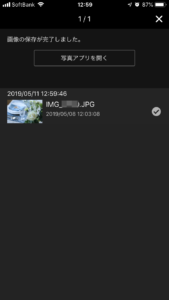
まとめ
『一眼レフカメラ(EOS Kiss/イオスキス)の写真をWi-Fi(ワイファイ)でiPhoneに送る方法』としたまとめてきました。旅先などでもパソコンにカメラの画像を取り込むことなく、スマートフォンに取り込むことが出来ます。
せっかくの旅先の風景をとるなら、一眼レフカメラで撮った方が良い写真がとれるのではないでしょうか。
最後までお読みいただきまして、誠にありがとうございました。